如何在Chrome浏览器中清理缓存和存储
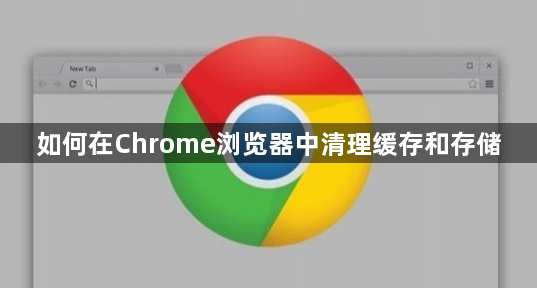
打开Chrome浏览器,点击右上角的三个点图标,这是菜单按钮。在下拉菜单中,选择“更多工具”,然后点击“清除浏览数据”。这时会弹出一个窗口,在这里可以选择要清除的数据类型。通常建议选择“所有时间”作为时间范围,这样可以确保清除所有积累的缓存和存储。
接下来,勾选“Cookie 及其他网站数据”和“缓存的图片和文件”这两个选项。Cookie是网站为了识别用户而保存在本地的小文件,而缓存则是网页元素如图片、脚本等的临时存储。这些文件随着时间的推移可能会占据大量磁盘空间,因此定期清理是很有必要的。
如果希望进一步清理浏览器的历史记录、下载记录等其他数据,也可以勾选相应的选项。不过需要注意的是,一旦清除了历史记录,就无法恢复已访问过的网页信息。
确认选择了需要清理的数据类型后,点击“清除数据”按钮。Chrome浏览器会开始清理所选的数据,这个过程可能需要一些时间,具体取决于要清理的数据量大小。
除了手动清理缓存和存储外,Chrome浏览器还提供了自动清理的功能。可以在设置中找到“隐私与安全”选项,然后选择“清除浏览数据”。在这里可以设置自动清理的频率,比如每周或每月自动清理一次,这样就不用手动去操作了。
总之,定期清理Chrome浏览器的缓存和存储对于保持浏览器的良好性能和节省磁盘空间都非常重要。按照上述步骤操作,可以轻松完成这一任务。
